
O Apple Photos no macOS pode ser treinado para reconhecerpara que você possa procurar familiares e amigos em todas as fotos em que aparecem. O treinamento é fácil, embora possa demorar um pouco se você tiver muitas fotos em sua biblioteca.
Quando você deseja treinar Fotos para reconhecer rostos, primeiro abra o aplicativo e clique no painel "Pessoas", no lado esquerdo. Aqui você verá fotos de rostos no seu álbum de fotos.
O número abaixo de cada rosto corresponde a quantas imagens existem com essa pessoa.
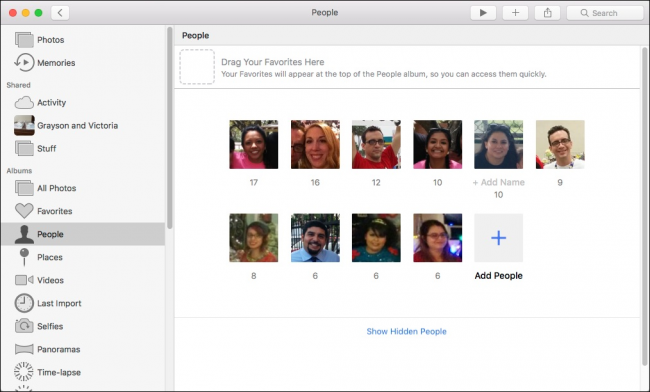
Clique nesse número e comece a digitar oo nome da pessoa e uma lista suspensa aparecerão, permitindo que você selecione um nome nos seus contatos. Se essa pessoa não estiver nos seus contatos, não se preocupe, basta digitar o nome da pessoa e ela será adicionada às fotos dela de qualquer maneira.

Depois de atribuir nomes às fotos, você pode procurá-las.

No seu álbum do People, para adicionar pessoas aos seus favoritos, arraste a miniatura para a parte superior do álbum do People; para ver apenas seus favoritos, clique em "Mostrar apenas favoritos".

Se você não deseja ver alguém no seu álbum do People, clique com o botão direito do mouse na imagem e clique em "Ocultar esta pessoa".
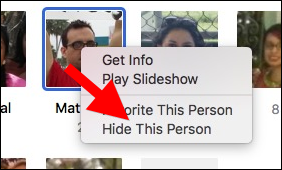
Para ver as pessoas que você ocultou, clique em "Mostrar pessoas ocultas" na parte inferior do álbum Pessoas.

Às vezes, as fotos podem confundir a mesma pessoa quedois ou mais indivíduos separados. Não tem problema, basta digitar o nome da pessoa e, quando você clicar em retornar, o Fotos perguntará se você deseja mesclar essa pessoa.

Se você não vê pessoas no álbum Pessoas, quemvocê sabe que está no Fotos, clique em "Adicionar pessoas" e serão mostrados todos os rostos que o Fotos encontra. Para adicionar alguém ao álbum Pessoas, clique na imagem e depois em "Adicionar".
Se você vir várias instâncias da mesma pessoa, mantenha pressionada a tecla “Comando” e clique para selecionar cada uma e clique em “Mesclar e adicionar”.
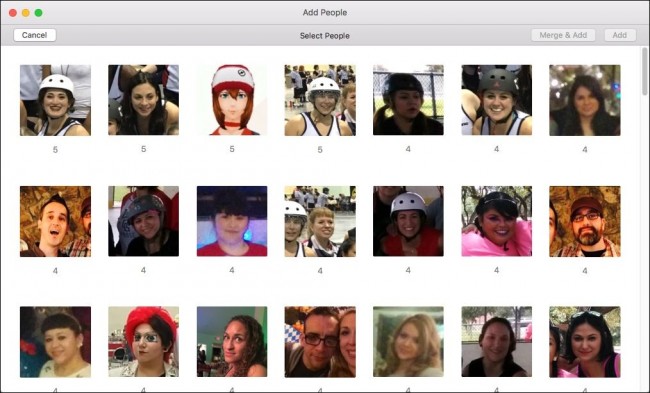
Depois de treinar o Fotos para atribuir um nome a umcara, clique duas vezes nessa pessoa para vê-la em seu próprio álbum de fotos. Observe também que o nome dessa pessoa é exibido no canto superior esquerdo. Para alterá-lo, clique nele e digite um novo.
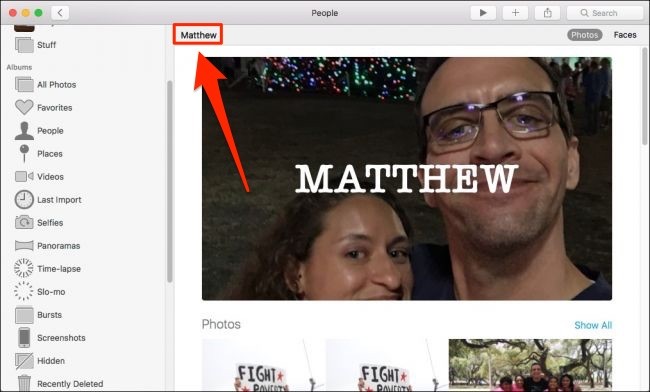
Se você preferir usar uma foto diferente pararepresente uma pessoa em seu álbum, escolha a foto desejada, clique com o botão direito do mouse e selecione "Criar foto principal". Observe também que, se o Fotos achar que uma pessoa está em uma foto em que ela não aparece, você pode dizer que ela não está nessa foto.

Ao clicar no rosto de qualquer pessoa sem nome, você terá outra oportunidade de nomeá-la.
Digamos que a miniatura mostrada no álbum Pessoasnão está claro quem é o cara. Abra o álbum e, depois de reconhecer essa pessoa, clique na área no canto superior esquerdo, onde se lê “+ Adicionar nome”.

Ao visualizar o álbum de uma pessoa, você pode escolher entre visualizar as fotos completas ou apenas como rostos.
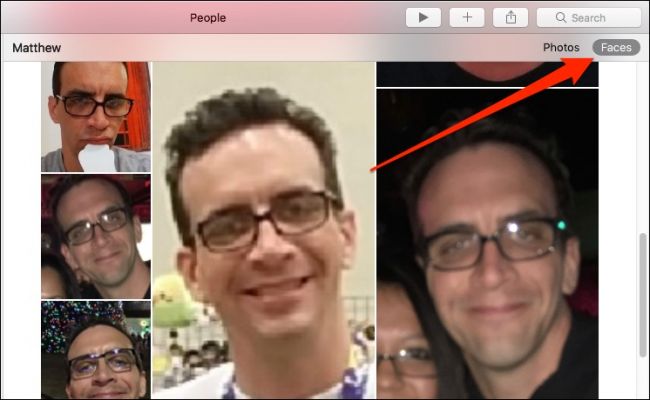
Aqui está outra coisa que você pode fazer para garantir que todas as fotos de uma pessoa sejam reconhecidas em Fotos. Role até a parte inferior do álbum da pessoa e clique em "Confirmar fotos adicionais".
RELACIONADOS: Como transformar fotos em “memórias” no macOS
Observe também, contanto que você esteja, se quiserpara desfavorecer uma pessoa, clique em "Desfavorecer esta pessoa" (ou arraste-a para fora dos Favoritos no álbum Pessoas). Você também pode criar uma memória dessa pessoa clicando em "Adicionar às memórias".

Quando você clica em "Confirmar fotos adicionais", você pode acessar e escolher "Sim" ou "Não" para cada exemplo que as fotos pensam ser essa pessoa.

Digamos, Fotos ou você comete um erro e essa não é a pessoa certa em uma foto, clique com o botão direito do mouse na foto e escolha "Isso não é assim".

Para marcar rostos em fotos de grupo, primeiro clique noÍcone "i" na barra de ferramentas e clique no rosto de cada pessoa na caixa de diálogo Informações resultante ou clique no botão "+". Agora, siga e nomeie cada pessoa na foto.
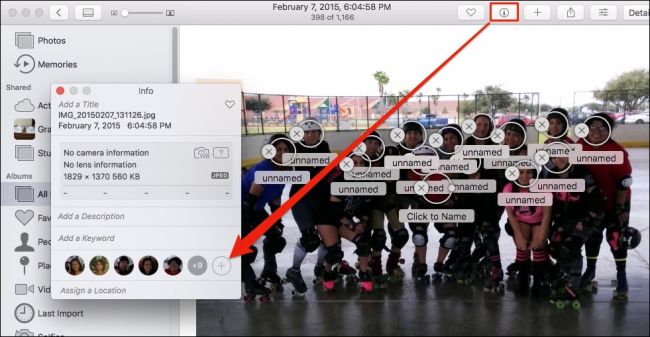
Por fim, se suas fotos aparecerem com os nomes das pessoas e você quiser ocultá-las, clique em Editar> Ocultar nomes de rosto.

Treinar fotos para reconhecer rostos significa que nãosomente ele coletará as fotos existentes dessa pessoa em álbuns, mas também, à medida que você tira mais fotos e as adiciona a Fotos, ele continuará reconhecendo as pessoas e as etiquetando com seus nomes.
Depois de concluir esse trabalho inicial, não será mais necessário identificar as pessoas que você adiciona às Fotos, a menos que, naturalmente, adicione alguém novo ou a aparência de uma pessoa mude drasticamente.
Agora, da próxima vez que você realmente precisar encontrar uma foto do seu melhor amigo ou de algum membro da família, será fácil apenas procurá-los.








